Manual do sistema VR Master Cadastro CRM Convênio Empresa
De VRWiki
INTRODUÇÃO
O convênio é uma ferramenta que determina uma quantidade de créditos aos funcionários de uma empresa para que eles possam realizar compras em sua loja. Esses créditos podem ou não ser cumulativo. Precisamos primeiramente cadastrar uma empresa, é por ela que iremos realizar todos os débitos feitos na loja pelos beneficiários.
RECURSOS E PARAMETRIZAÇÃO
- Consultar (Teclas de atalho F1 ou ALT+C ). Preencha os campos para pesquisa conforme desejar, (Figura 1 Box 1) em seguida clique neste botão para consolidar a pesquisa.
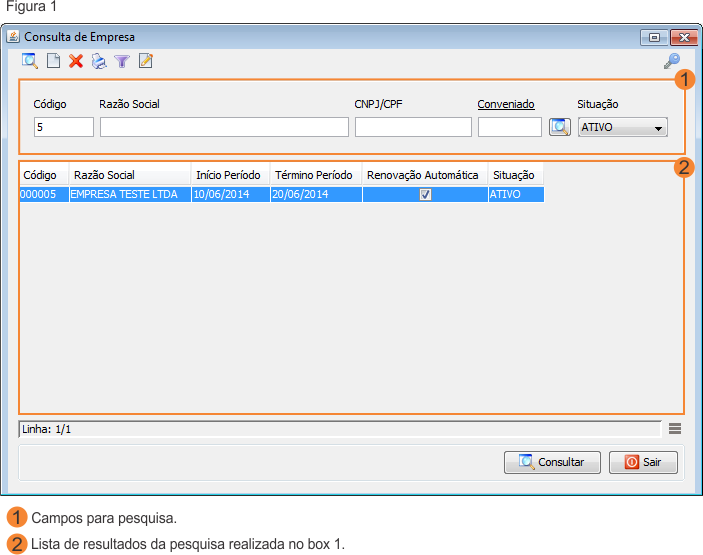
- Incluir (Teclas de atalho F2 ou ALT+I). Clique neste botão para realizar um novo cadastro de empresa conveniada.
- Excluir (Teclas de atalho F7 ou ALT+X). Após realizar a pesquisa selecione uma empresa e clique neste botão para excluí-la.
- Imprimir (Teclas de atalho F4 ou ALT+P). Este botão serve para realizar a impressão da lista mostrada na pesquisa realizada.
- Filtro (Teclas de Atalho ALT+L). Utilize essa ferramenta para atribuir mais filtros a pesquisa que deseja realizar.
- Editar (Teclas de Atalho ALT+D). Após realizar a pesquisa selecione uma empresa e clique neste botão para realizar a modificação do cadastro da empresa conveniada.
CADASTRO DE EMPRESA CONVENIADA
1 - Na tela de Consulta de Empresa (Menu Cadastro / Convênio / Empresa) clique no botão incluir ();
Descrição dos campos: 2 - Preencha os campos referentes a empresa; 3 - Campo "%Desconto" - Esse campo pode ser preenchido caso queira dar descontos no momento do pagamento do convênio pela empresa conveniada; 4 - Campo "Bloqueado" - Selecione essa opção caso queira bloquear a empresa; 5 - Campo "Dia Pgto" - É o dia qual a empresa fará o pagamento para o supermercado; 6 - Campo "Período" - Esse campo identifica o período do convênio, consequentemente o dia do pagamento é referente a esse período. 7 - Campo "Renovação Automática" - Essa opção serve para renovar o período do convênio automaticamente. 8 - Campo "Dia Início" - Dia do mês que inicia o período ativo do convênio; 9 - Campo "Tipo Término" - Determina qual o tipo de término o convênio terá. Você pode utilizar um dia FIXO para terminar o término do período ativo ou selecionar o tipo FIM MES que determinará o período ativo até o final do mês incluindo as variações entre dias 30 e 31. 10 - Campo "Dia Térm." - Dia do mês que identifica o término do período ativo do convênio; 11 - Campo "Bloqueado de" - Use esse campo para bloquear a empresa em um período determinado; 12 - Aba "Conveniados" - Essa aba exibirá uma lista de todas as pessoas conveniadas por essa empresa. É necessário o cadastro da empresa primeiramente, logo em seguida realizaremos o cadastro de conveniado vinculando-o a uma empresa. 13 - Aba "Dados Adicionais" - 14 - Aba "Contatos" - Essa aba serve para adicionar os contatos das pessoas responsáveis pelo convênio com a sua loja. 15 - Clique em Salvar.